Google Photos mới cung cấp rất nhiều tính năng chỉnh sửa ảnh hữu ích, giúp người dùng có thể thay đổi ảnh ngay trên ứng dụng Google Photos, mà không cần tới những ứng dụng chỉnh sửa ảnh trên điện thoại khác. Theo đó ứng dụng sẽ cung cấp các tùy chọn chỉnh sửa thủ công bên cạnh những chế độ cài đặt sẵn như nhiệt độ màu, điểm sáng,... Tất cả các công cụ này sẽ tách biệt với các công cụ chỉnh sửa ảnh cũ trước đó để người dùng dễ sử dụng hơn. Bài viết dưới đây của Quantrimang sẽ hướng dẫn bạn đọc cách chỉnh sửa ảnh trên Google Photos.
Hướng dẫn chỉnh sửa ảnh trên Google Photos
Bước 1:
Nhấn vào hình ảnh muốn chỉnh sửa rồi nhấn tiếp vào biểu tượng chỉnh sửa ở dưới màn hình.

Bước 2:
Ở dưới cùng màn hình chúng ta sẽ nhìn thấy có rất nhiều công cụ chỉnh sửa ảnh gồm Crop (Cắt ảnh), Điều chỉnh (Adjust) cà Filters (Bộ lọc). Trong phần Crop thì bạn có thể lựa chọn kích thước để điều chỉnh ảnh, hoặc chọn khung hình để cắt luôn ảnh.
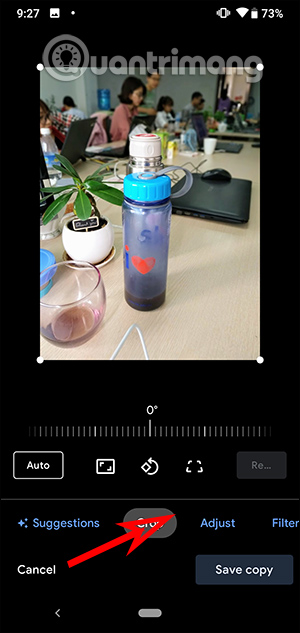
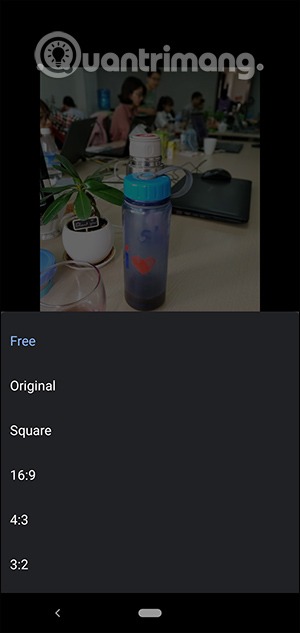
Bước 3:
Chuyển sang mục Adjust, bạn tiến hành điều chỉnh các nội dung như Brightness (Độ sáng), Contrast (Độ tương phản), White point (Điểm trắng), Highlights (Nhấn mạnh), Shadows (Bóng mở), Black point (Điểm đen), Saturation (Độ bão hòa), Warmth (Độ ấm), Tint (Tông màu), Skin tone (Màu da)...
Bạn nhấn vào từng mục để chỉnh sửa hình ảnh. Từng mục chỉnh sửa sẽ đều có thanh trượt để điều chỉnh mức độ thích hợp. Nhấn Done để lưu lại.
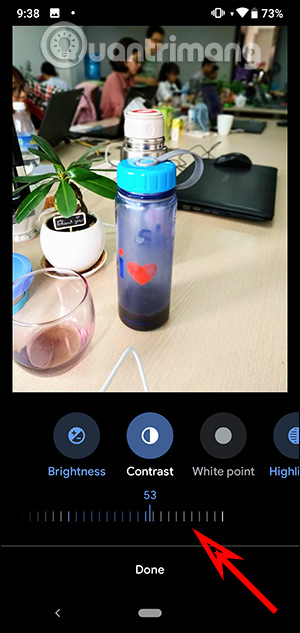
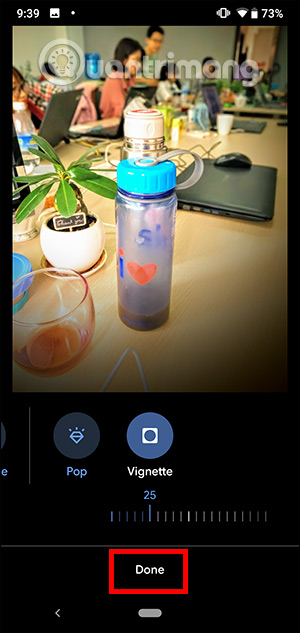
Bước 4:
Chuyển sang mục Filters để chỉnh sửa bộ lọc cho ảnh. Sau khi đã hoàn thành xong việc chỉnh sửa bạn nhấn vào Save Copy. Ảnh tự động được lưu vào album ảnh trên thiết bị.
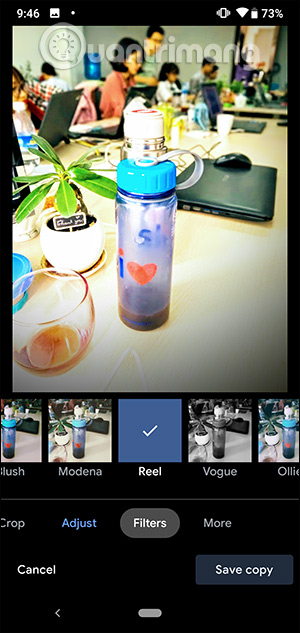
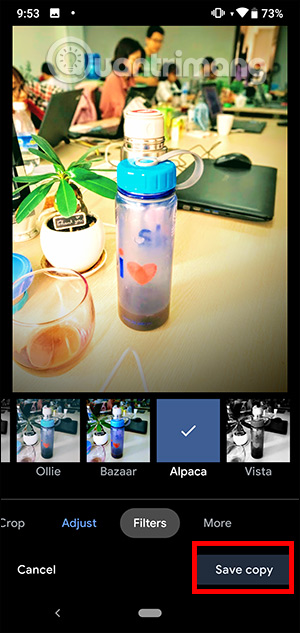
Video hướng dẫn chỉnh sửa ảnh trên Google Photos
Xem thêm:
 Công nghệ
Công nghệ  AI
AI  Windows
Windows  iPhone
iPhone  Android
Android  Học IT
Học IT  Download
Download  Tiện ích
Tiện ích  Khoa học
Khoa học  Game
Game  Làng CN
Làng CN  Ứng dụng
Ứng dụng 





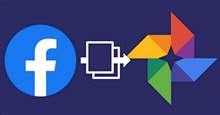












 Linux
Linux  Đồng hồ thông minh
Đồng hồ thông minh  macOS
macOS  Chụp ảnh - Quay phim
Chụp ảnh - Quay phim  Thủ thuật SEO
Thủ thuật SEO  Phần cứng
Phần cứng  Kiến thức cơ bản
Kiến thức cơ bản  Lập trình
Lập trình  Dịch vụ công trực tuyến
Dịch vụ công trực tuyến  Dịch vụ nhà mạng
Dịch vụ nhà mạng  Quiz công nghệ
Quiz công nghệ  Microsoft Word 2016
Microsoft Word 2016  Microsoft Word 2013
Microsoft Word 2013  Microsoft Word 2007
Microsoft Word 2007  Microsoft Excel 2019
Microsoft Excel 2019  Microsoft Excel 2016
Microsoft Excel 2016  Microsoft PowerPoint 2019
Microsoft PowerPoint 2019  Google Sheets
Google Sheets  Học Photoshop
Học Photoshop  Lập trình Scratch
Lập trình Scratch  Bootstrap
Bootstrap  Năng suất
Năng suất  Game - Trò chơi
Game - Trò chơi  Hệ thống
Hệ thống  Thiết kế & Đồ họa
Thiết kế & Đồ họa  Internet
Internet  Bảo mật, Antivirus
Bảo mật, Antivirus  Doanh nghiệp
Doanh nghiệp  Ảnh & Video
Ảnh & Video  Giải trí & Âm nhạc
Giải trí & Âm nhạc  Mạng xã hội
Mạng xã hội  Lập trình
Lập trình  Giáo dục - Học tập
Giáo dục - Học tập  Lối sống
Lối sống  Tài chính & Mua sắm
Tài chính & Mua sắm  AI Trí tuệ nhân tạo
AI Trí tuệ nhân tạo  ChatGPT
ChatGPT  Gemini
Gemini  Điện máy
Điện máy  Tivi
Tivi  Tủ lạnh
Tủ lạnh  Điều hòa
Điều hòa  Máy giặt
Máy giặt  Cuộc sống
Cuộc sống  TOP
TOP  Kỹ năng
Kỹ năng  Món ngon mỗi ngày
Món ngon mỗi ngày  Nuôi dạy con
Nuôi dạy con  Mẹo vặt
Mẹo vặt  Phim ảnh, Truyện
Phim ảnh, Truyện  Làm đẹp
Làm đẹp  DIY - Handmade
DIY - Handmade  Du lịch
Du lịch  Quà tặng
Quà tặng  Giải trí
Giải trí  Là gì?
Là gì?  Nhà đẹp
Nhà đẹp  Giáng sinh - Noel
Giáng sinh - Noel  Hướng dẫn
Hướng dẫn  Ô tô, Xe máy
Ô tô, Xe máy  Tấn công mạng
Tấn công mạng  Chuyện công nghệ
Chuyện công nghệ  Công nghệ mới
Công nghệ mới  Trí tuệ Thiên tài
Trí tuệ Thiên tài